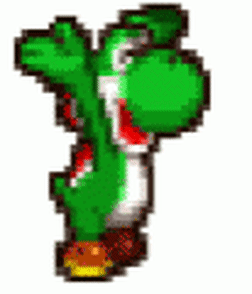- Primeras instalaciones
- Introducción
- Diapositivas
- Markdown
- YAML
- Tarea
Markdown y YAML
Primeras instalaciones
Para instalar Git y emplearlo en el editor de texto Visual Studio Code instalado, les recomiendo seguir las instrucciones de este video hasta el minuto 3.
Introducción
Comencemos copiando el contenido de este modelo de un archivo de tipo R Markdown.
Diapositivas
Pueden ver las diapositivas de clase vía este link, pero también lean esta página, pues contiene información importante que vimos en clase y que no está en las diapositivas.
Markdown
Hagan click en el siguiente botón (triángulo negro) para ver el resumen de los comandos de Markdown que vimos en clase y que necesitaremos (algunos nomás) para los proyectos que realizaremos.
Resumen de comandos de Markdown
# Resumen básico de comandos de Markdown
## Encabezados
# nivel 1
## nivel 2
### nivel 3
#### nivel 4
##### nivel 5
###### nivel 6
## Estilos para palabras
- Cursiva:
_texto_ *texto*
- Negrita:
__texto__ **texto**
- Cursiva y negrita:
___texto___ ***texto***
- Tachado:
~~texto~~
- Subrayado: No hay en Markdown, aunque se puede hacer con HTML.
NOTA: Les recomiendo usar * en vez de _ para los tres estilos que acabamos de ver.
## Romper línea
- Doble espacio vacío al final de una línea de texto.
- Símbolo \ al final de una línea de texto.
- Símbolo `<br>` (sin tildes reversas) al final de una línea de texto.
NOTA: Entre esas opciones, les recomiendo usar <br>.
## Listas
*Desordenadas*
- a
- b
- b1
- b2
*Ordenadas*
1. a
1. b
1) a
1) b
*Check*
- [ ] estudiar
- [x] procastinar
- [x] music
- [ ] movies
## Línea recta
Varias opciones que logran lo mismo:
* * *
***
*****
---
- - -
---------------------------------------
<hr>
NOTA: Entre esas opciones, les recomiendo usar --- .
## LaTeX
- Ecuación en línea de texto: $\,e^\pi +1=0$
- Ecuación modo display math:
$$\int\limits_{-\infty}^{\infty} e^{-x^2} \, dx = \sqrt\pi$$
## Citas
> People die if they are killed.
>
> --- Shirou Emiya, Fate/Stay Night
> texto A
>> texo B
>>
>> texto B
>
> texto A
## Enlaces
<htttps://google.com>
[Youtube](https://www.youtube.com/)
[Google](https://google.com "googleplex")
[Hurricane] Erika was the strongest and longest-lasting
tropical cyclone in the 1997 Atlantic [hurricane] season.
[hurricane]: https://w.wiki/qYn
## Imágenes

![yoshi][] is ![yoshi][] cute.
[yoshi]: some_path/yoshi.png
## Pie de página
Estas opciones funcionan en R Markdown, pero no en la preview de VS Code:
- Opción 1
`Google^[this is a footnote] is evil.`
*Así, la numeración del pie de página se realiza automáticamente.*
- Opción 2
this[^1] and that[^2] ...
[^1]: footnote 1
[^2]: footnote 2
## Código en línea o en bloque
- En línea:
El código `console.log(alert('message'))` lo usaremos en JavaScript.
- En bloque:
```python
def suma(a,b):
return a+b
suma(1,2)
```
```r
df <- pressure
head(df)
```
*Cuidado*: El sangrado de texto puede hacer que Markdown interprete la sección con *4 espacios vacíos* de sangrado, como un _bloque de texto_.<br>
En ocasiones, esa convención puede generar problemas en **R Markdown**,
particularmete cuando trabajemos con **HTML** dentro de un documendo **Rmd**.
## Tablas
- Con texto justificado
Nombre | Institución
:---: | :---:
Lucio | PUCP
Yoshi | IRS
- Con texto justificado a la izquierda
Nombre | Institución
:--- | :---
Lucio | PUCP
Yoshi | IRS
- Con texto justificado a la derecha
Nombre | Institución
---: | ---:
Lucio | PUCP
Yoshi | IRS
## Contenido HTML (no memoricen el contenido de este encabezado)
<strong>negrita</strong>
<ul>
<li>A</li>
<li>B</li>
</ul>
<table>
<thead>
<tr>
<td>Nombre</td>
<td>Institución</td>
</tr>
</thead>
<tbody>
<tr>
<td>Lucio</td>
<td>PUCP</td>
</tr>
<tr>
<td>Yoshi</td>
<td>IRS</td>
</tr>
</tbody>
</table>
## Contenido colapsable
<details>
<summary>Foldable</summary>
contenido ...
- item a
- item b
</details>
## Sitio web que contiene un resumen como este
<https://www.rstudio.com/resources/cheatsheets/>
YAML
Contenido extra a las diapositivas:
Listas
Dos maneras equivalentes:
Los guiones - indican listas en YAML.
name: Lucio
hobbies:
- math
- musicname: Lucio
hobbies: ["math", "music"]Listas de objetos
Tres maneras equivalentes:
name: Yoshi
friends:
- name: Mario
job: plumber
-
name: Luigi
job: copycat
- {name: "Peach", job: "princess"}Propiedad output:
Podemos convertir cualquier documento R Markdown a estos (y muchos más) tipos de archivos:
- pdf_document
- latex_document
- beamer_presentation
- html_document
- slidy_presentation
- ioslides_presentation
- powerpoint_presentation
- word_document
- md_document
Tarea
Completar este tutorial de Markdown.
Crea un archivo R Markdown en RStudio:
- Presiona el ícono verde con símbolo “+” cerca a la esquina superior izquierda de RStudio.
- Selecciona opción R Markdown.
- Presiona botón OK.
Borra todo el contenido del archivo R Markdown creado y pega en ese mismo archivo el siguiente encabezado YAML (asegúrate que los espaciados se preserven tras copiar y pegar):
---
title: "Mi primer archivo R Markdown"
author: " " # pon tu nombre
output:
html_document:
theme: cerulean # escoger tu opción favorita\: default, cerulean, journal, flatly, darkly, readable, spacelab, united, cosmo, lumen, paper, sandstone, simplex, and yeti
toc: true
toc_depth: 3
toc_float:
collapsed: false # expande totalmente la lista de encabezados (toc)
smooth_scroll: true # al hacer click en un item de la toc, el movimiento de la página será continuo
---- Después del encabezado YAML, escriban lo que deseen, pero usen al menos 10 comandos de Markdown que vimos en clase, incluyendo necesariamente tres niveles de encabezados.
Ejemplo:
# American Psycho, una _black comedy_ de los gringahos
## Citas
### At the disco
> So What Do You Do?
>
>> I'm into murders and executions mostly.
### How to end a conversation
**I Have To Return Some Videotapes.**[^1]
### Pseudo-catharsis
[This Confession Has Meant Nothing.](https://en.wikipedia.org/wiki/Religion)
## Personajes
### Principal
- Patrick Bateman
### Secundarios
1. Víctima 1
1. Víctima 2
1. etc
[^1]: No he hasn't.- En RStudio, hagan click en el boton knit (tiene una bola azul de tejer) para convertir su documento Rmd a formato HTML. Finalmente, prueben varios de los modelos que les incluí como comentario (usando el símbolo
#) en la seccióntheme:del encabezado YAML.
Encuentren suthemepreferido, y eso sería todo, han creado su primer documento R Markdown.